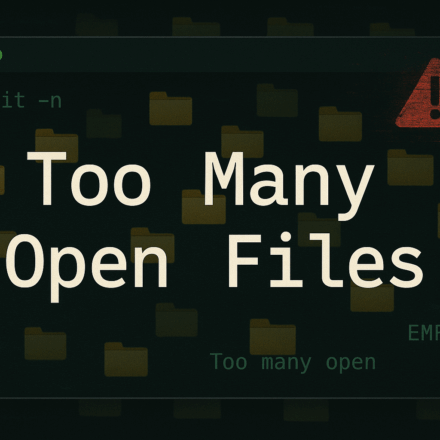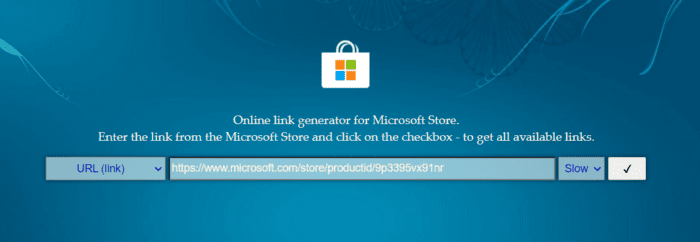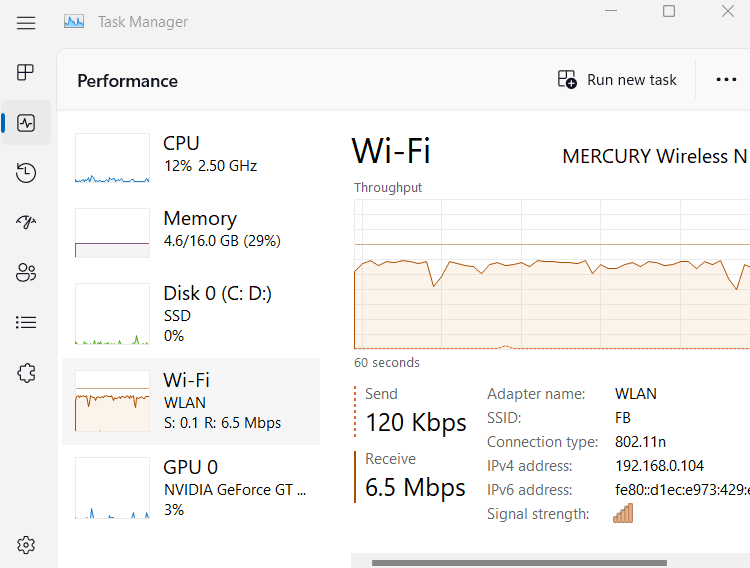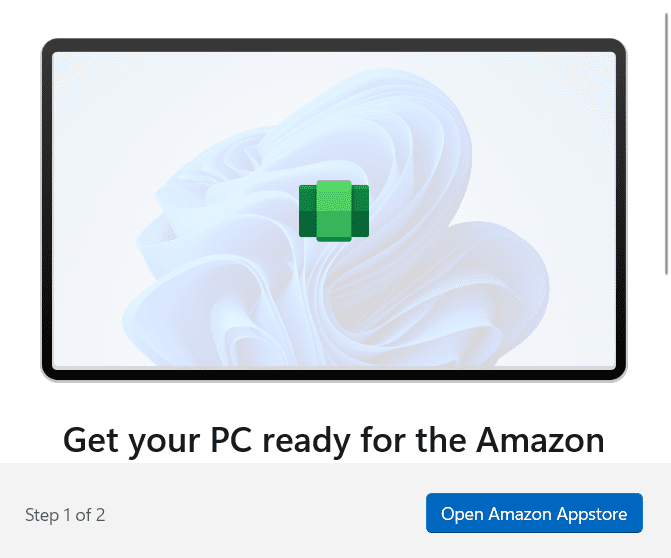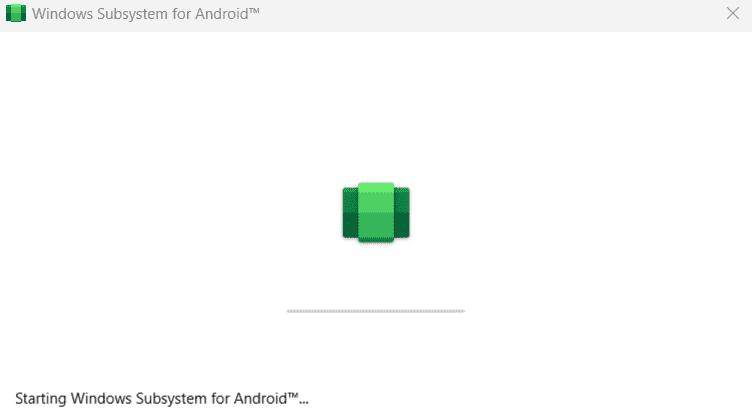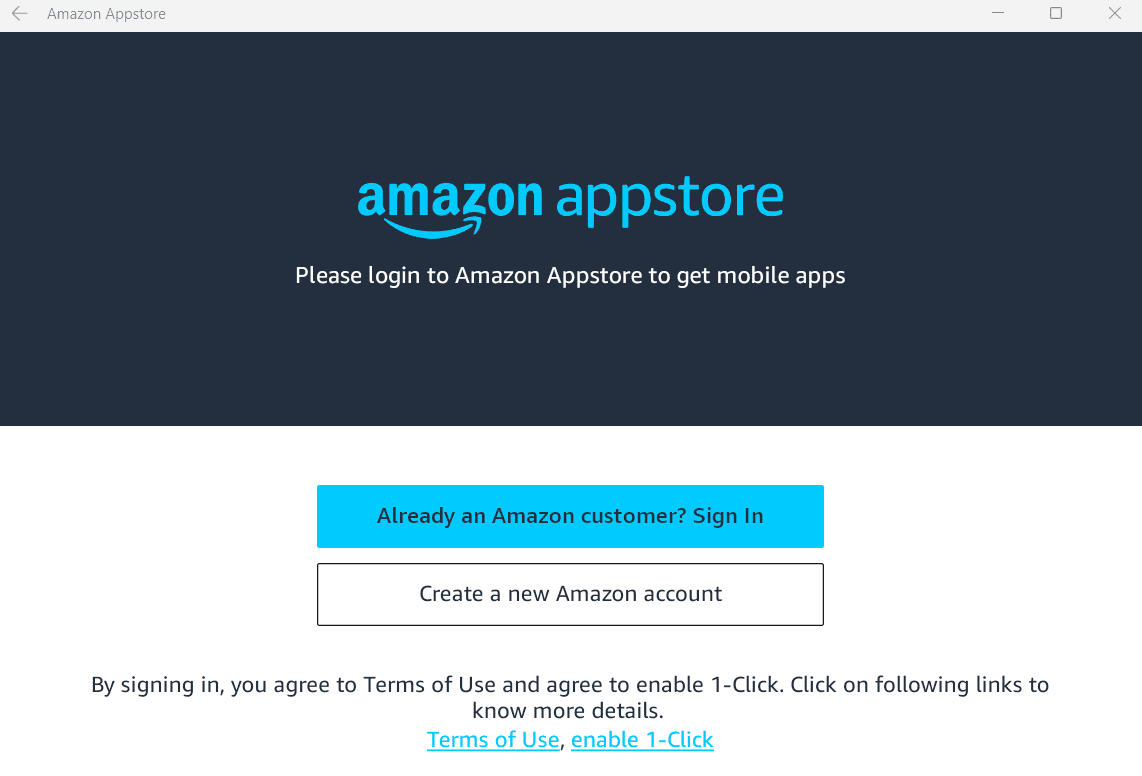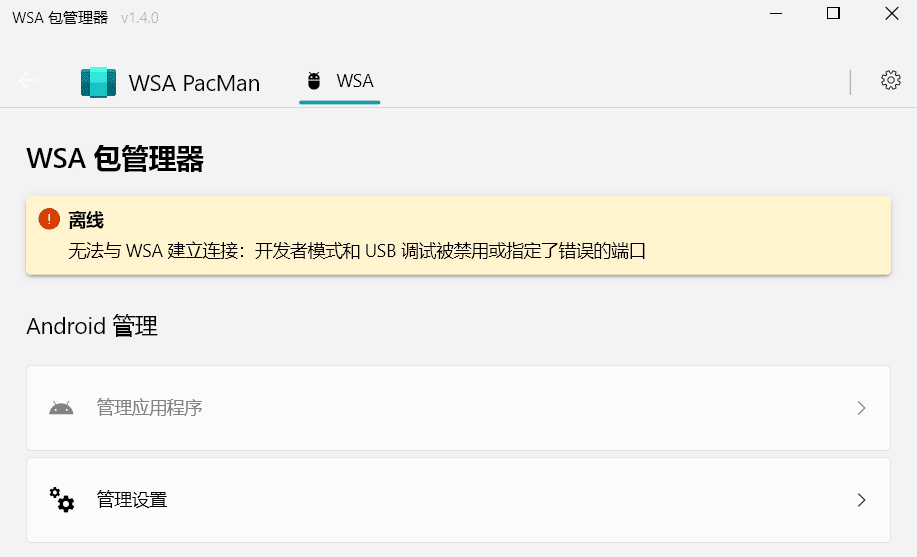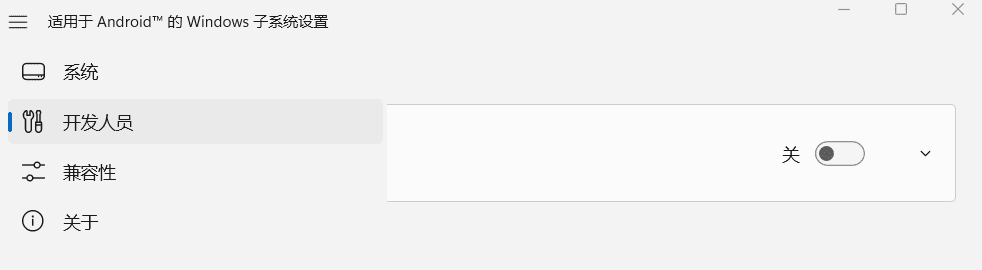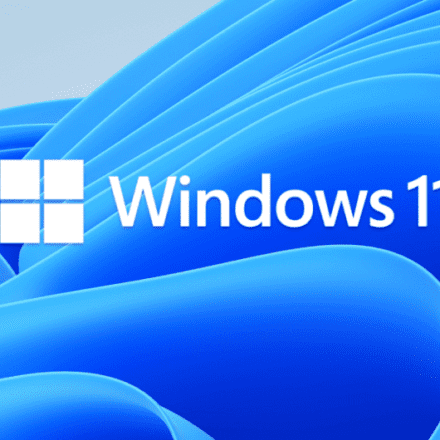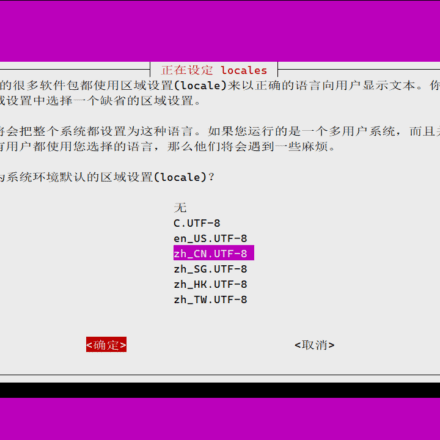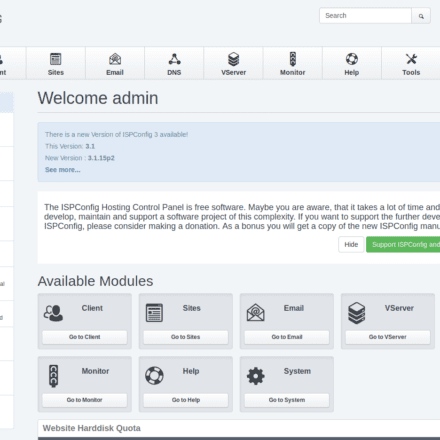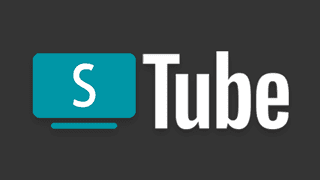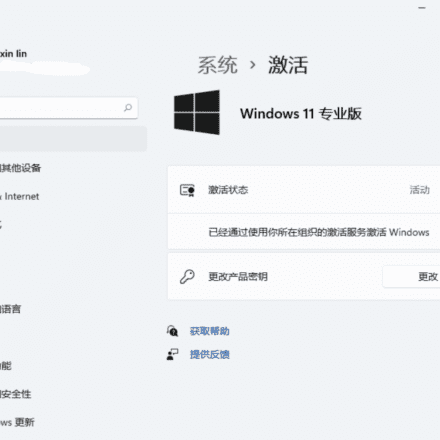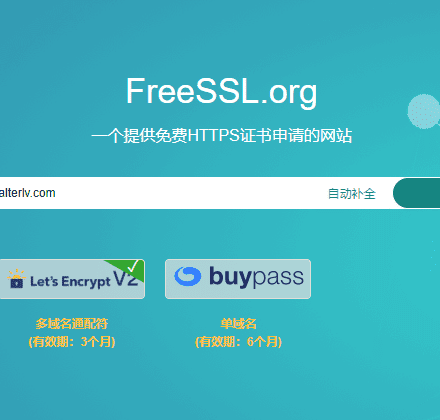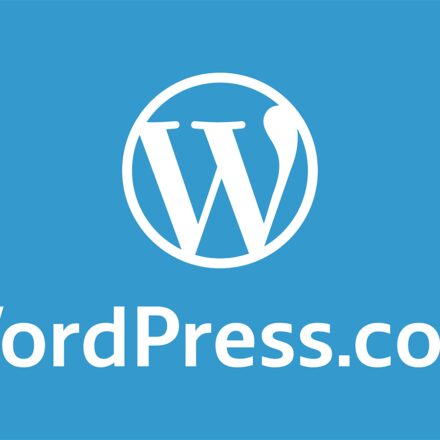Hervorragende Software und praktische Tutorials
Win11 Android Subsystem WSA, Windows 11 führt Android APK aus
WSA So installieren Sie Win11 Android-Subsystem ? Wie manWin11Als Microsoft Windows 11 auf den Markt brachte, bestand dessen Hauptfunktion darin, dass Windows 11 Android-Apps ausführen, Android-Apps auf Windows 11 installieren und Android-Spiele spielen konnte. Android-Subsystem So installieren Sie Android-Apps. Installieren und starten Sie direkt verschiedene Android-Apps und -Spiele!
Was ist WSA?
WSA „Windows Subsystem for Android“, kurz WSA, ist eine der mit Spannung erwarteten Funktionen. Es ermöglicht Ihnen, verschiedene mobile Android-Apps und Spiele direkt auf einem Win11-PC zu installieren und auszuführen, ohne Emulatoren oder virtuelle Maschinen von Drittanbietern installieren zu müssen.
Mit Hilfe von Windows 11Microsoft bringt alle Ihre Lieblings-Apps auf Ihren PC, sofern sie im Amazon Appstore verfügbar sind. Angesichts der begrenzten Auswahl verzichten viele Windows-Nutzer möglicherweise ganz auf diese Funktion. Zum Glück handelt es sich hier um Android-Apps, sodass Sideloading durchaus möglich ist.
Sie können ADB unter Windows 11 definitiv verwenden, um alle zu installieren APK Datei, aber für viele Benutzer ist dies nicht der intuitivste Prozess. Wenn Sie einige Ihrer Lieblings-Mobil-Apps auf Ihrem Desktop ausprobieren möchten, müssen Sie sich nicht auf die Befehlszeile oder Amazons Software-Angebot verlassen. Stattdessen benötigen Sie lediglich ein Programm namens WSA PacMan(kurz für Package Manager), der jede APK per Doppelklick installieren kann. So funktioniert es.
Was ist WSA PacMan
Um es einfach auszudrücken: Um WSA in Win11 zu installieren, müssen Sie installierenAmazon Appstore Amazon Appstore.
Da WSA PacMan lediglich eine Schnittstelle ist, die das Sideloading vereinfachen soll, müssen Sie die Android-Unterstützung unter Windows 11 noch zum Laufen bringen.
Wenn Sie den Amazon Appstore nicht installiert haben, müssen Sie ihn zuerst installieren, da er das Windows Android-Subsystem für Android enthält.
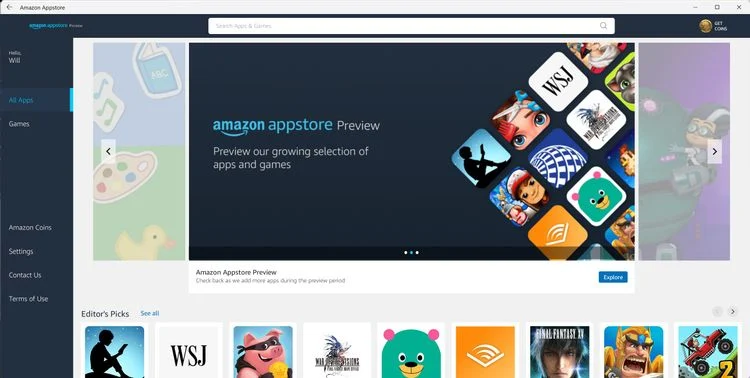
Win11 installiert WSA Android-Subsystem
Android-Subsystemanforderungen
- Stellen Sie sicher, dass die Windows 11-Version 22000.xxx oder höher ist.
- Die Hardware muss die BIOS/UEFI-Virtualisierung unterstützen und ermöglichen
- stellen Sie sicherMicrosoft StoreDie Version ist 22110.1402.6.0 oder höher und klicken Sie auf die Schaltfläche „Update abrufen“, um die Version zu aktualisieren.
- Das Android-Subsystem weist standardmäßig 4 GB Speicher zu. Es wird empfohlen, einen Computer mit mehr als 16 GB Speicher zu verwenden.
Installieren der Windows-Virtualisierungsunterstützung
Im System öffnen Hyper-V Und Plattform für virtuelle Maschinen Funktion.
Vorgehensweise: Einstellungen → Apps → Optionale Funktionen → Weitere Windows-Funktionen. Suchen und aktivieren Sie die beiden Optionen „Hyper-V“ und „Virtual Machine Platform“. Nach Abschluss der Installation werden Sie aufgefordert, das System neu zu starten.
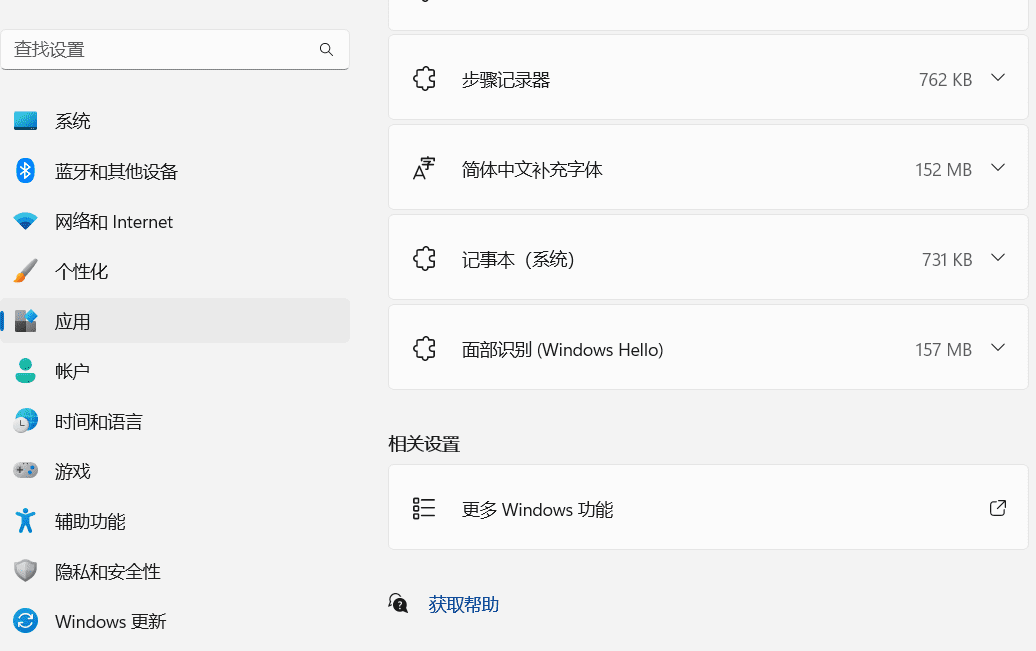
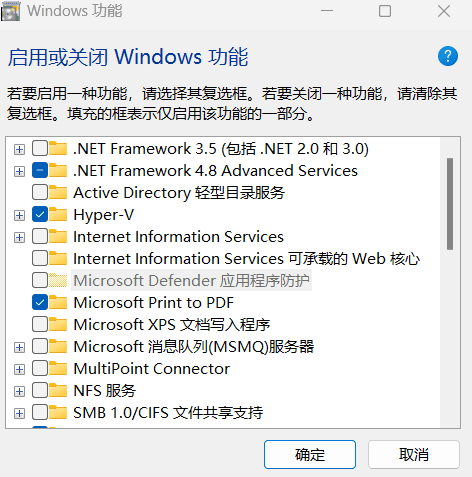
So installieren Sie das Android-Subsystem mithilfe eines Offline-Pakets
Das Offline-Installationspaket der WSA-Android-Subsystemanwendung wird aus dem Microsoft App Store in Windows extrahiert und kann über die Befehlszeile installiert werden.
- Offen https://store.rg-adguard.net/ Webseite
- Suche: https://www.microsoft.com/store/productid/9p3395vx91nr
- Laden Sie die Datei herunter (der Dateilink wird nach zukünftigen Updates ungültig. Wenn Sie ihn jetzt nicht verknüpfen können, suchen Sie bitte auf der oben genannten Website danach und laden Sie ihn erneut herunter):MicrosoftCorporationII.WindowsSubsystemForAndroid_2211.40000.11.0_neutral_~_8wekyb3d8bbwe.msixbundle
- Benennen Sie die Datei nach dem Herunterladen in wsa.msixbundle um und installieren Sie sie anschließend im Eingabeaufforderungsfenster.
Führen Sie das Terminal als Administrator aus, um wsa.msixbundle zu installieren, zum Beispiel: D:\wsa.msixbundle
# Der Installationsbefehl lautet: Add-AppxPackage "D:\wsa.Msixbundle" # Drücken Sie anschließend die Eingabetaste, um die Installation zu starten!
Nach dem Drücken der Eingabetaste wird die Installation gestartet und Sie können warten, bis sie abgeschlossen ist. Das WSA-Offline-Installationspaket wurde erfolgreich installiert.
Microsoft Store Installieren Amazon Appstore
Der Amazon App Store ist in das Android-Subsystem von Windows 11 integriert. Nach der Installation des Amazon App Store können Sie Android-Apps installieren. Im Folgenden wird die Installation des Amazon App Store im Microsoft Store beschrieben.
Schritt 1: Öffnen Sie den Microsoft Store auf Ihrem Computer.

Schritt 2: Verwenden Sie die Suchleiste oben auf der Seite, um nach „Amazon Appstore“ zu suchen.
Leider ist der Amazon Appstore derzeit nur in den USA verfügbar. Daher müssen inländische Internetnutzer das Land von Win11 auf die USA ändern und dann den Microsoft Store öffnen, um den Amazon Appstore zu installieren.
Gehen Sie in den Computereinstellungen zu Zeit und Sprache > Sprache und Region und ändern Sie die "Windows-Anzeigesprache" aufEnglischwerden die folgenden "Länder und Regionen" geändert inUSA, öffnen Sie dann den Microsoft Store und suchen Sie nach Amazon Appstore
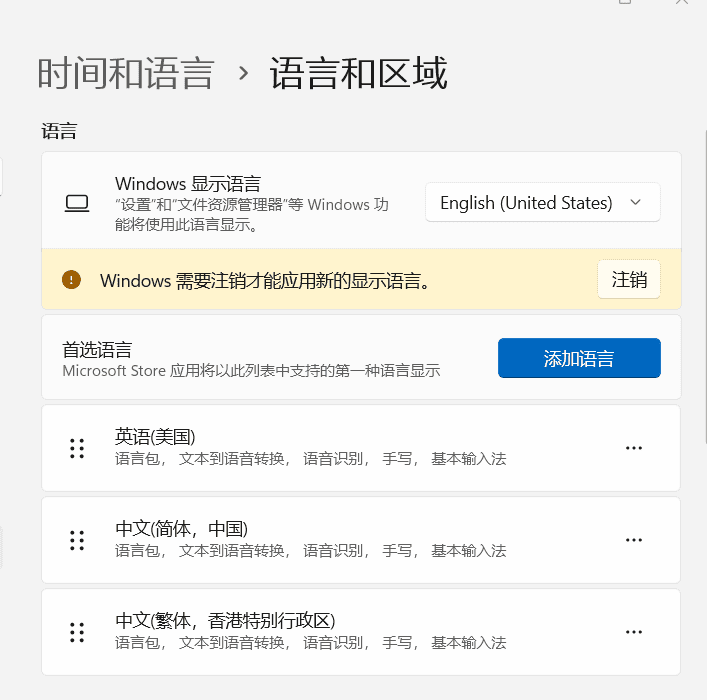
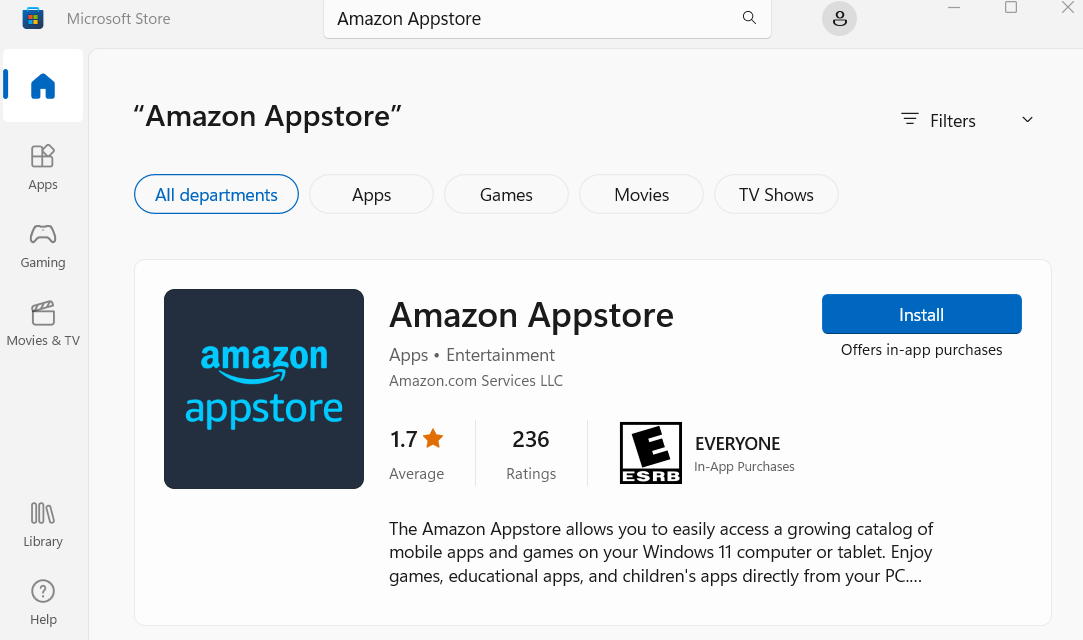
Schritt 3: Klicken Sie auf „Installieren“ und dann auf „Herunterladen“. Der Microsoft Store beginnt mit dem Herunterladen und Installieren der Anwendung auf Ihrem Computer.
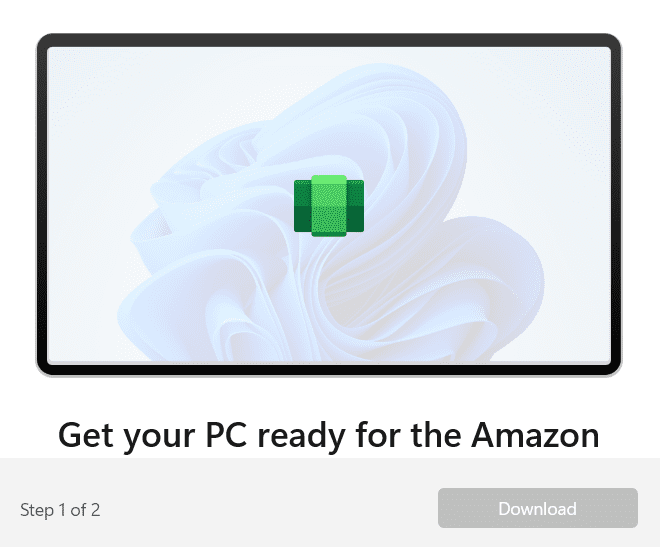 Bitte warten Sie geduldig auf den Download. Während des Downloadvorgangs wird kein Fortschrittsbalken angezeigt. Manchmal ist nicht klar, ob die Software hängen bleibt. Überprüfen Sie im Ressourcenmanager, ob Datenverkehr auf der Netzwerkkarte vorhanden ist.
Bitte warten Sie geduldig auf den Download. Während des Downloadvorgangs wird kein Fortschrittsbalken angezeigt. Manchmal ist nicht klar, ob die Software hängen bleibt. Überprüfen Sie im Ressourcenmanager, ob Datenverkehr auf der Netzwerkkarte vorhanden ist.
Nachdem Sie gewartet haben, bis der Download abgeschlossen ist, starten Sie die Installation und klicken Sie auf „Amazon Appstore öffnen“.
HINWEIS: Sie müssen sich nicht beim Amazon Appstore anmelden, um es zu installieren und WSA zu Ihrem Gerät hinzuzufügen.
An dieser Stelle,Amazon StoreDie Installation ist auf dem Computer abgeschlossen. Schließen Sie nach erfolgreicher Installation den Microsoft App Market. Installieren Sie anschließend WSA PacMan, die grafische Benutzeroberfläche von WSA.
Jetzt können Sie die Region des Computers auf China und die Sprache auf Chinesisch ändern. Nach dem Abmelden installieren Sie WSA PacMan.
WSA PacMan installieren
Installieren Sie WSA PacMan:https://github.com/alesimula/wsa_pacman
Installieren Sie WSA PacMan über das WSA PacMan-Projekt auf GitHub.
Die neuesten Versionen sind:WSA-pacman-v1.4.0-installer.exe
Neue Versionsupdates können von GitHub bezogen werden:https://github.com/alesimula/wsa_pacman/releases
Besonderheit:
- Nicht autorisierter Status hinzugefügt
- WSA meldet den Verbindungsstatus jetzt korrekt
- Schaltflächen „Erneut validieren“ und „Entwickleroptionen“ hinzugefügt, wenn der Status „Nicht autorisiert“ ist, sowie eine kleine Anleitung
- Option „Timeout“ in den Einstellungen hinzugefügt (in Sekunden), kann auf unendlich eingestellt werden
- Apk- und Xapk-Installer verfügen jetzt über eine benutzerdefinierte Timeout-Fehlermeldung
reparieren:
- Apk-Symbole werden jetzt korrekt angezeigt, wenn extern deklarierte Farben verwendet werden.
- Die Schaltflächen „Anwendungen verwalten“ und „Einstellungen verwalten“ sollten jetzt zuverlässiger sein
- Die Schaltfläche „Einstellungen verwalten“ sollte jetzt funktionieren, wenn WSA eingeschaltet, aber nicht gekoppelt ist
Gebietsschema:
- Persische Sprache hinzugefügt
- Aktualisierte Lokalisierung für alle Sprachen
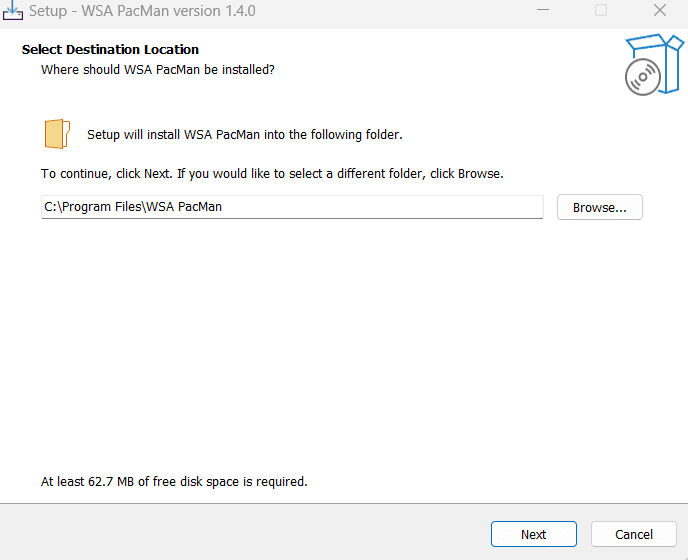
Wenn das Android-Subsystem unter Win11 nicht erfolgreich installiert wurde, meldet der WSA-Paketmanager, dass das Android-Subsystem nicht installiert ist. Wenn keine Fehlermeldung angezeigt wird, fahren Sie mit dem nächsten Schritt der WSA-Konfiguration fort.
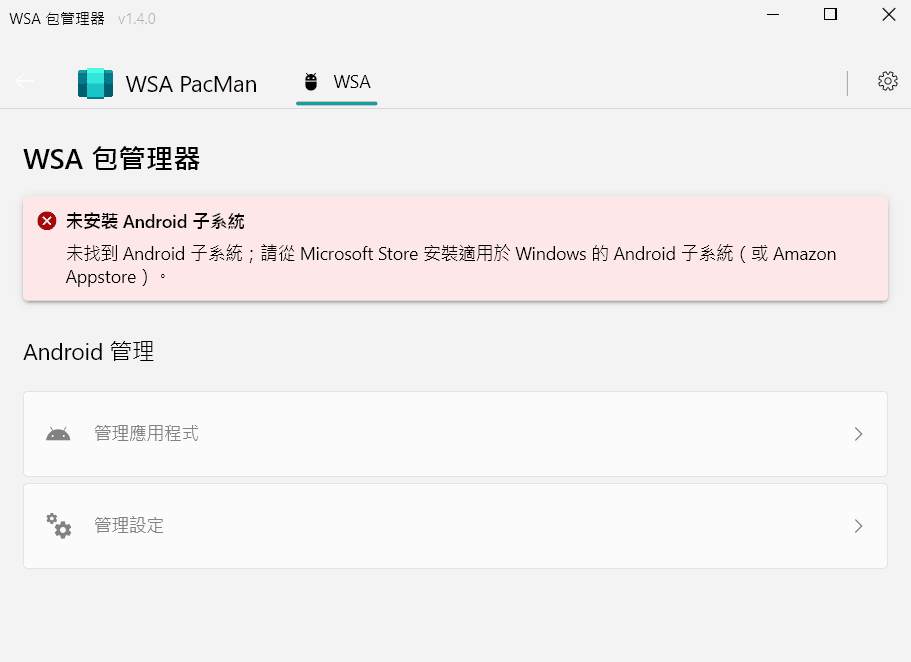 Wenn das Windows-Subsystem für Android auf Ihrem PC einsatzbereit ist, besteht der nächste Schritt darin, das Android-Subsystem zu konfigurieren.
Wenn das Windows-Subsystem für Android auf Ihrem PC einsatzbereit ist, besteht der nächste Schritt darin, das Android-Subsystem zu konfigurieren.
Suchen und öffnen Sie im Startmenü das Windows-Subsystem für Android.
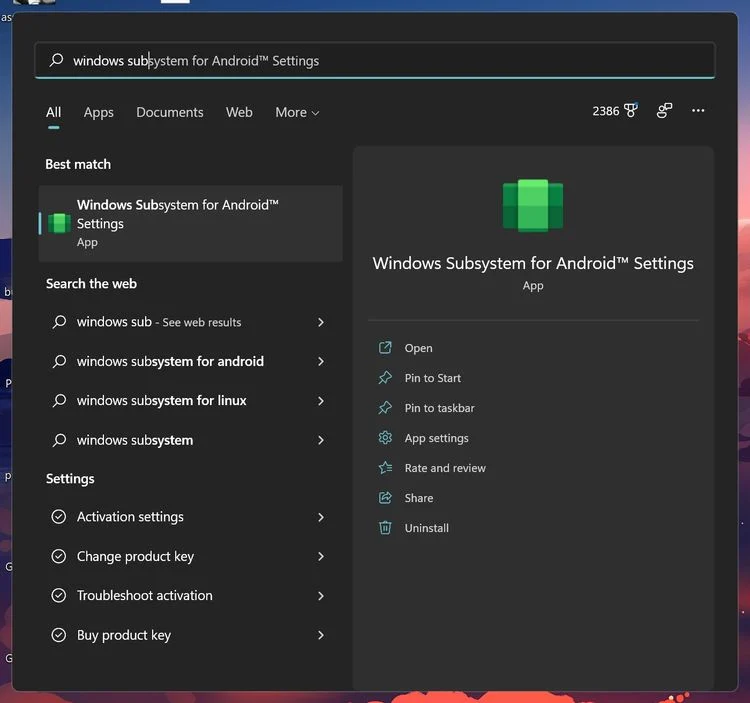
Stellen Sie sicher, dass es aktiviert istEntwicklermodusDa das gesamte Sideloading über ADB-Befehle erfolgt, ist dies ein notwendiger Schritt, auch wenn Sie eine GUI eines Drittanbieters ausführen.
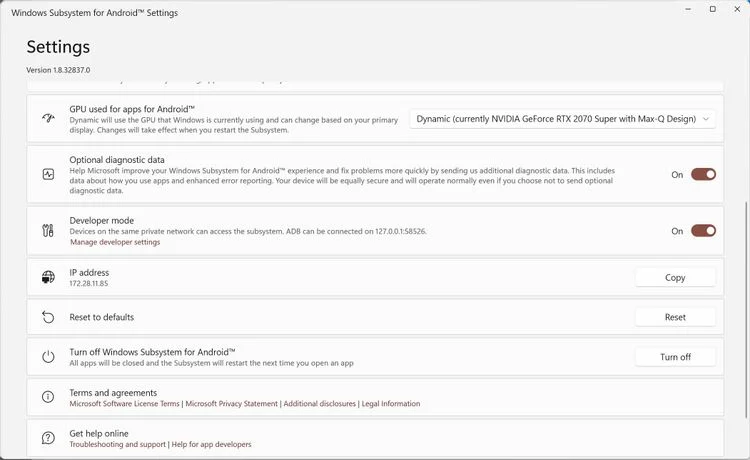
Klicken Sie auf „Entwicklereinstellungen verwalten“, suchen Sie nach „USB-Debugging“ und aktivieren Sie es. Dieser Bildschirm dürfte Android-Nutzern bekannt vorkommen; es ist dasselbe Menü, das Sie in jedem AOSP-Build finden.
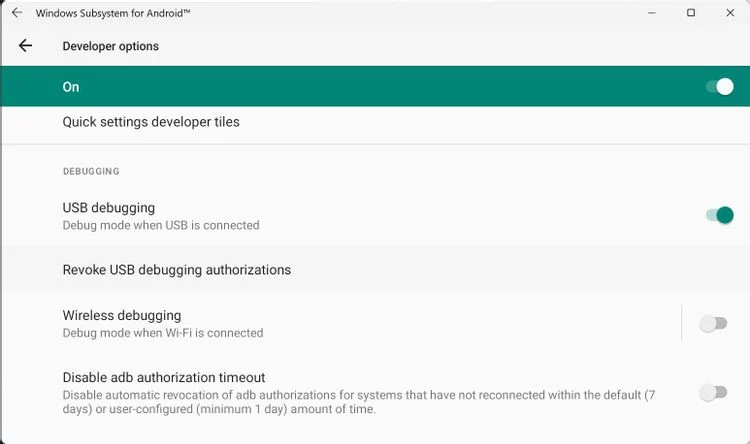
In der Zwischenzeit, falls Sie es noch nicht getan haben, bitte GitHub WSA PacMan herunterladen, indem Sie unter „Releases“ die neueste Version auswählen. Es gibt auch eine portable Version, wenn Sie die EXE-Datei nicht verwenden möchten.
Schließen Sie den Installationsvorgang ab, um WSA PacMan auf Ihrem Computer auszuführen, und öffnen Sie dann die Anwendung über das Startmenü.
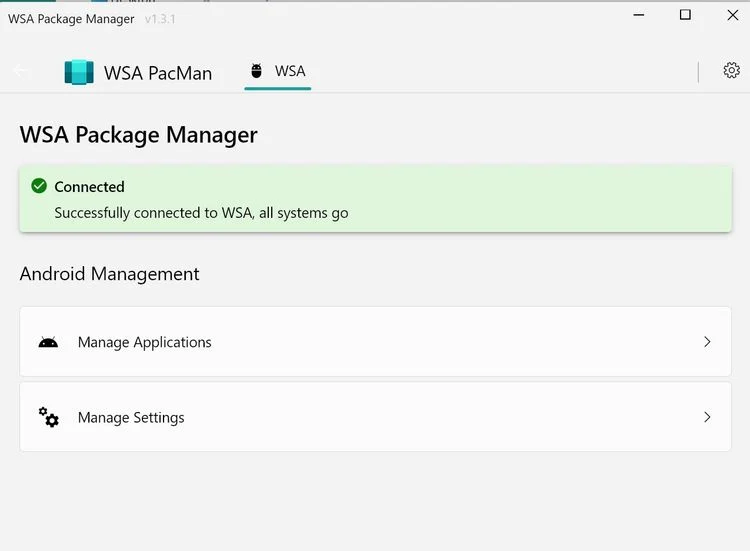
Wenn alles bereit ist, wird oben in der App die Benachrichtigung „Verbunden“ angezeigt.
WSA PacMan-Fehler: Verbindung mit WSA kann nicht hergestellt werden: Entwicklermodus und USB-Debugging sind deaktiviert
Das Android-Subsystem muss den Entwicklermodus aktivieren. Nach der Installation von WSA PacMan wird ein Offline-Fehler angezeigt. Dies liegt daran, dass der Entwicklermodus-Schalter von WSA nicht aktiviert ist.
Lösung:
Klicken Sie in WSA oben links auf die „Drei“, gehen Sie dann zum Entwickler und aktivieren Sie den Schalter. Öffnen Sie anschließend WSA PacMan.
Nachdem Sie WSA PacMan geöffnet haben, starten Sie WSA, klicken Sie auf „Verwaltungseinstellungen“. Ein Popup-Fenster wird angezeigt.Debuggen von ADB-BefehlenFenster, bestätigen Sie es.
Installieren Sie APK unter Windows 11 mit WSA PacMan
Sie können WSA-Android-Subsysteme deaktivieren, da Sie sie für die Installation von Android-APKs auf Ihrem Computer nicht aktivieren müssen. Schließlich haben Sie die harte Arbeit erledigt und müssen jetzt nur noch eine App mit WSA PacMan installieren.
Installationsmethode:Suchen Sie die APK-Datei auf Ihrem Gerät oder laden Sie sie aus dem Internet herunter und doppelklicken Sie darauf wie auf jede andere EXE-Datei unter Windows. WSA PacMan erledigt den Rest und zeigt eine Meldung an, die der unter Android ähnelt. Nach der Installation können Sie auch eine Desktopverknüpfung für Ihre App erstellen.
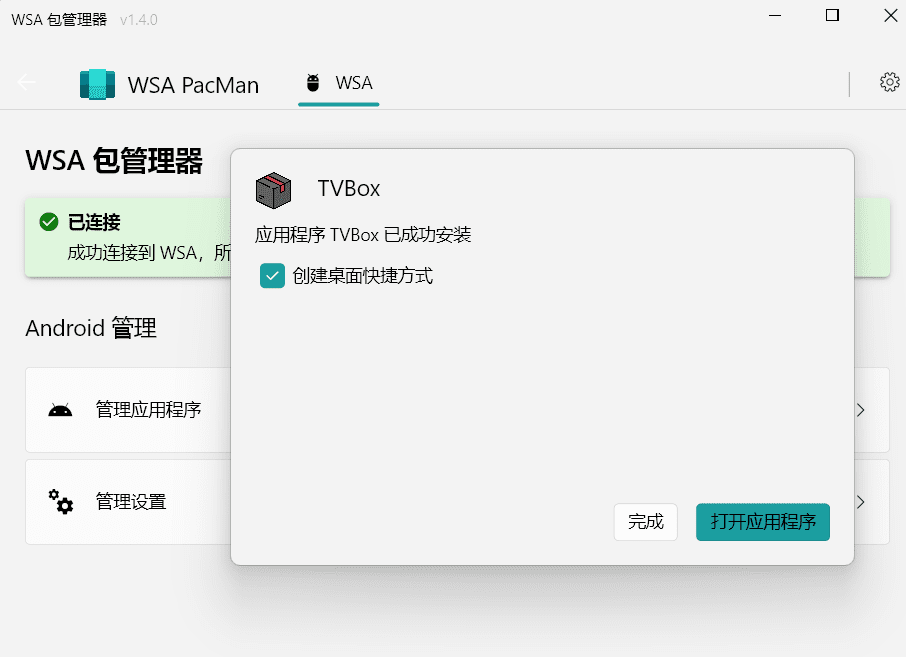
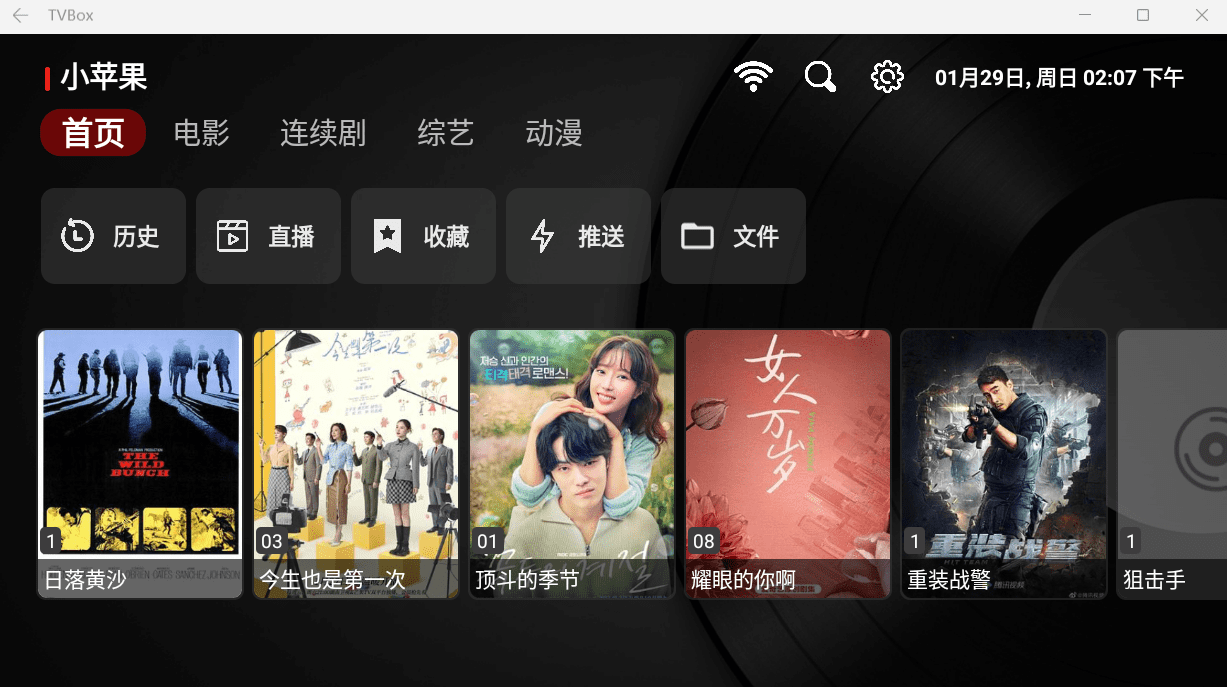 Von hier aus läuft die Anwendung wie jede andere Software auf Ihrem Computer. Sie kann über das Startmenü aufgerufen, an die Taskleiste angeheftet und mit einem einfachen Rechtsklick deinstalliert werden.
Von hier aus läuft die Anwendung wie jede andere Software auf Ihrem Computer. Sie kann über das Startmenü aufgerufen, an die Taskleiste angeheftet und mit einem einfachen Rechtsklick deinstalliert werden.
Hinweis: Nicht jede App funktioniert hier garantiert. Beispielsweise können Streaming-Apps wie Netflix auf DRM-bezogene Probleme stoßen, da Windows 11 derzeit keine Winevine-Unterstützung bietet.
Ob sich Android-Apps unter Windows 11 durchsetzen werden, ist noch eine offene Frage, aber glücklicherweise ist die Installation fast aller Ihrer bevorzugten mobilen Apps oder Spiele ein Kinderspiel, sobald WSA PacMan eingerichtet ist.
Anschließend können Sie die Installation einesTVBoxAndroid APK, eine Android TV-Anwendung, die online aggregierte Filme zum kostenlosen Ansehen bereitstellt.